أوبونتو 11.10: تثبيت الإصدار الجديد مثل برو
استمرت شركة Canonical في جعل سطح مكتب Linuxتجربة أكثر سهولة للمستخدمين اليومية. اتبع الخطوات أدناه لتثبيت الإصدار الأحدث والإصدار - 11.10 بطريقة تجعل ترقيات المستقبل سهلة.

للبدء ، تنزيل الاصدار الاخير من موقع أوبونتو. بالنسبة لمعظم الناس ، فإن الإصدار 32 بت الافتراضي مقبول.
اتبع الإرشادات الموجودة على الموقع لإنشاء قرص مضغوط أو مفتاح USB للتثبيت.
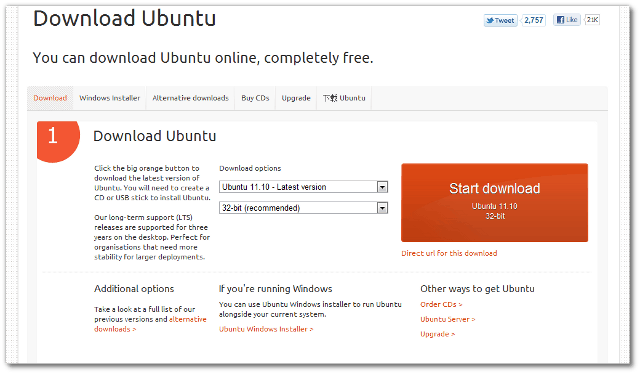
بمجرد الانتهاء ، أدخل القرص المضغوط أو مفتاح USB في جهاز الكمبيوتر الخاص بك وأعد تشغيل النظام.
عند إعادة تشغيلها ، تظهر شاشة الترحيب. انقر فوق تثبيت أوبونتو.
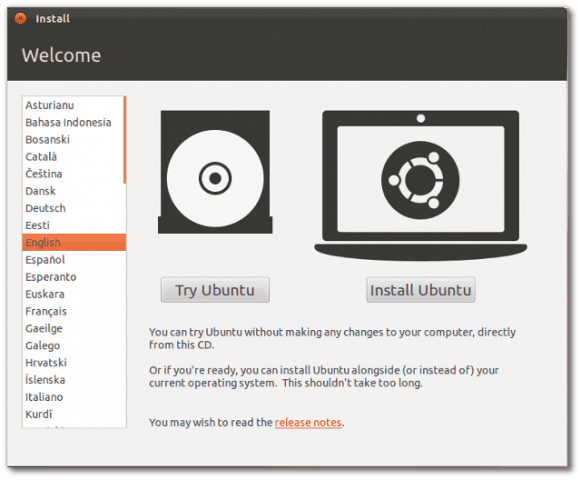
في الشاشة التالية ، سيتم منحك خيارقم بتنزيل التحديثات أثناء تثبيت برنامج الجهة الخارجية وتثبيته. طالما لديك اتصال بالإنترنت على جهاز الكمبيوتر الخاص بك ، حدد هذه الخيارات.
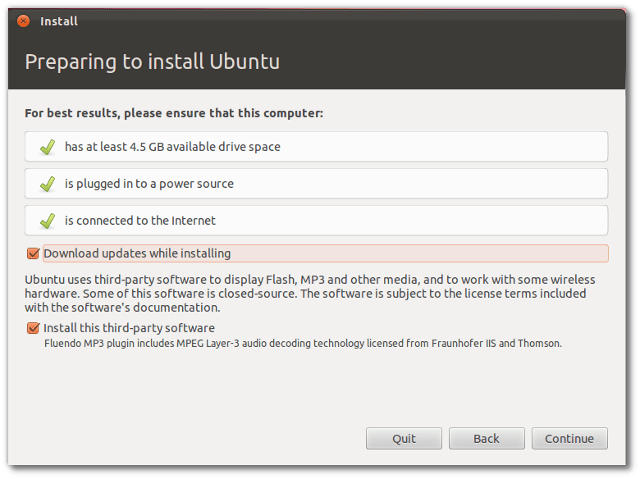
في الشاشة التالية ، حدد خيار شيء آخر. يتيح لك هذا إنشاء أقسام منفصلة بدلاً من تثبيت كل شيء على أحدها.
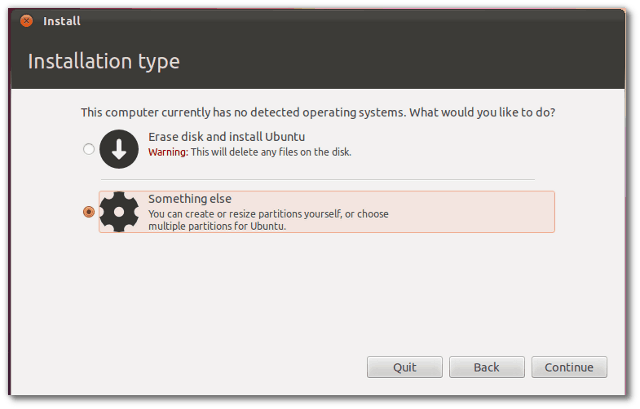
حدد جهازك في الصفحة التالية وانقر فوق "جدول تقسيم جديد". تظهر رسالة تخبرك بأنه سيتم إنشاء جدول قسم جديد. انقر فوق "متابعة".
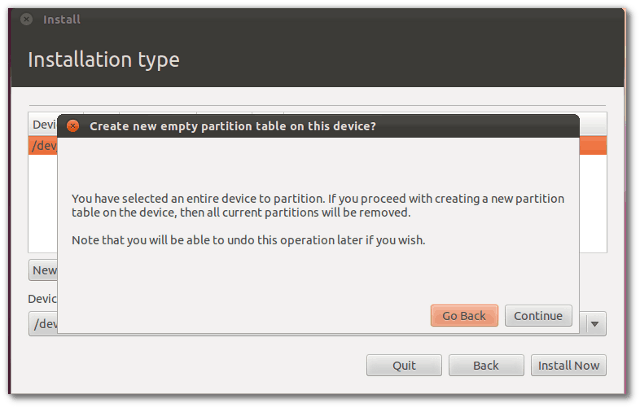
تأتي شاشة إنشاء قسم. يسرد مساحة حرة على محرك الأقراص. قم بتمييز المساحة الحرة وانقر فوق الزر "إضافة".
سيكون هذا القسم الجديد لنظام التشغيل. توصي Ubuntu بمساحة 15 جيجابايت على الأقل لنظام التشغيل. تأكد من تحديد نظام ملفات يوميات Ext4 وضبط نقطة التحميل على /. انقر فوق موافق.
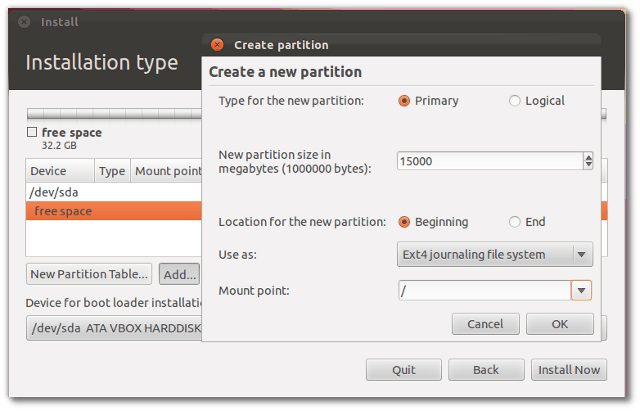
بعد ذلك ، قم بإنشاء قسم المبادلة. حدد المساحة الخالية المتبقية وانقر فوق "إضافة". كقاعدة عامة ، احتفظ بحجم قسم المبادلة بحوالي 1 ½ ضعف ذاكرة النظام. ضمن استخدام كـ ، حدد منطقة المبادلة. انقر فوق موافق.
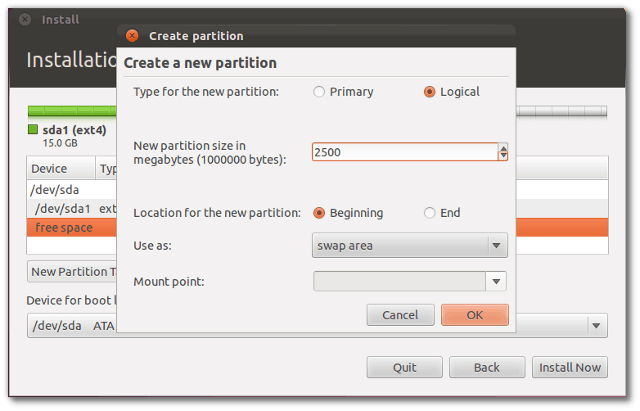
سيتم استخدام بقية المساحة الحرة لـالمجلد الرئيسي. من خلال الاحتفاظ بالمجلد الرئيسي في قسم منفصل عن نظام التشغيل ، من السهل إجراء تثبيت جديد أو ترقية إلى Ubuntu في المستقبل.
حدد مساحة حرة مرة أخرى وانقر فوق الزر "إضافة". تأكد من تحديد نظام الملفات اليومية Ext4 وتعيين نقطة جبل الخاص بك إلى / المنزل. انقر فوق موافق عند الانتهاء.
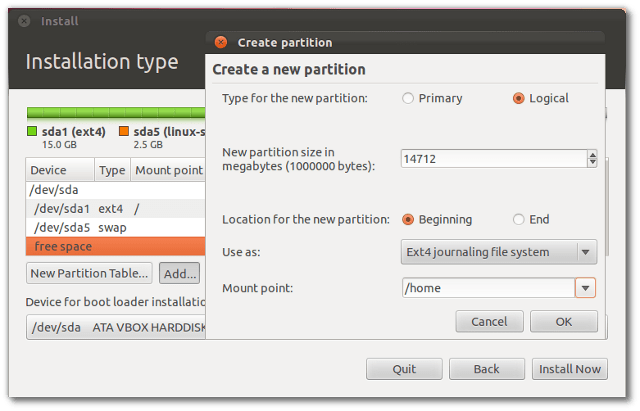
الآن تم إعداد الجدول ، انقر فوق "التثبيت الآن".

التثبيت ينطلق. أدخل موقعك. حدد اسم أقرب مدينة كبرى ثم انقر فوق "متابعة".
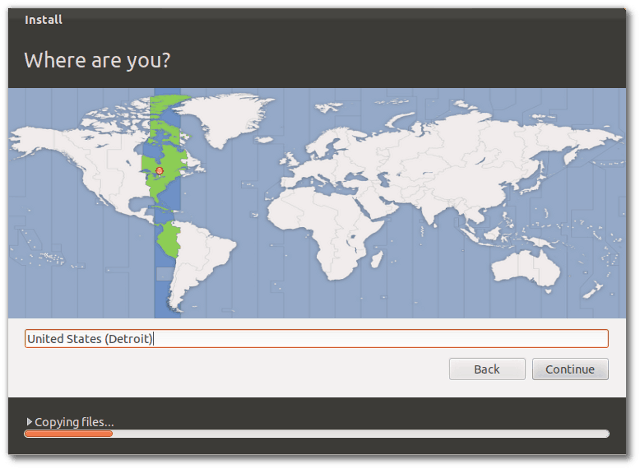
حدد تخطيط لوحة المفاتيح. انقر فوق "متابعة".
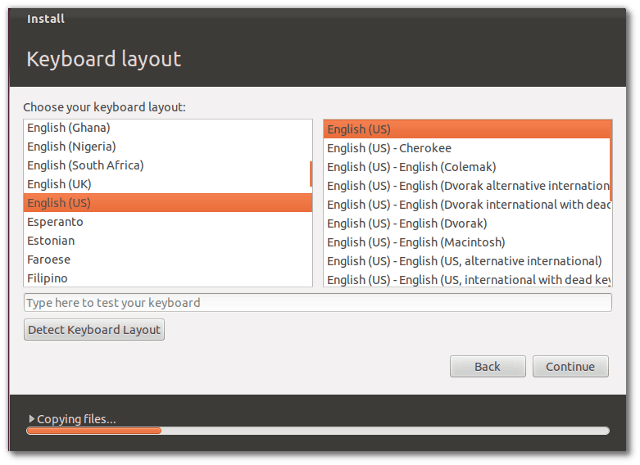
وأخيرا ملء معلومات المستخدم. انقر فوق "متابعة".
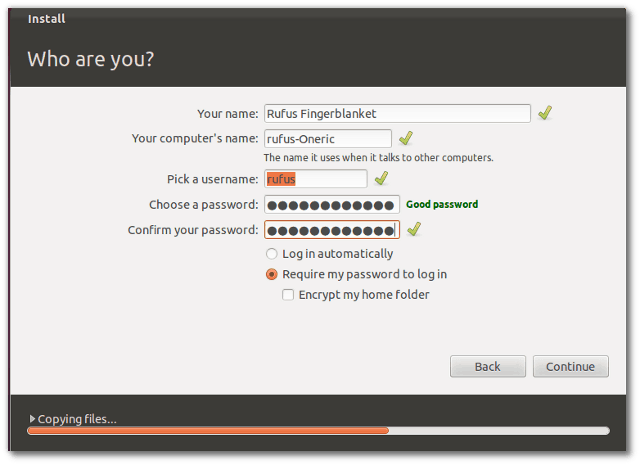
سيستغرق باقي التثبيت حوالي 15-30 دقيقة.
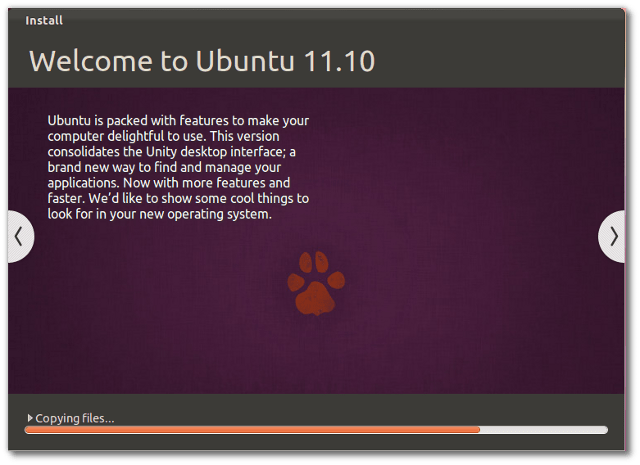
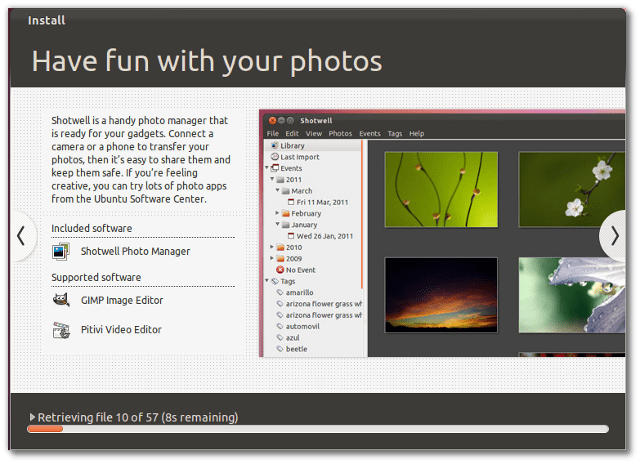
بمجرد الانتهاء ، أعد تشغيل الكمبيوتر. قبل اكتمال إعادة التشغيل ، ستتم مطالبتك بإزالة قرص CD / USB.
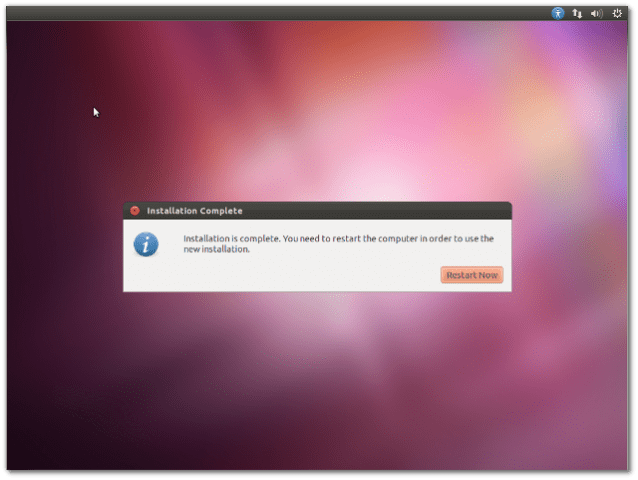
عند بدء تشغيل Ubuntu ، ما عليك سوى إدخال كلمة المرور التي قمت بإنشائها أثناء الإعداد.
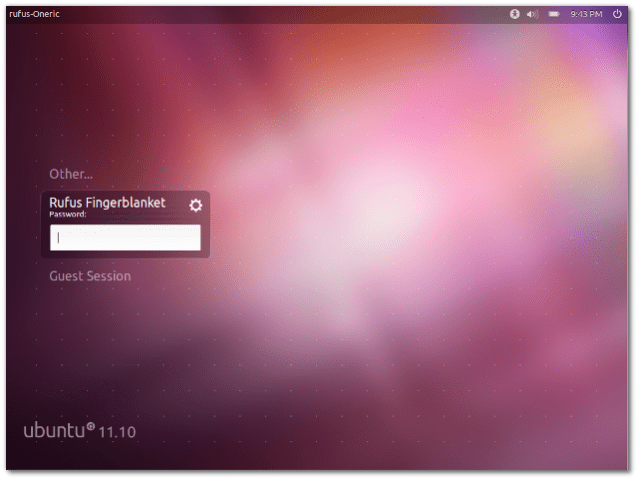
الآن استمتع بالإصدار الجديد من Ubuntu.
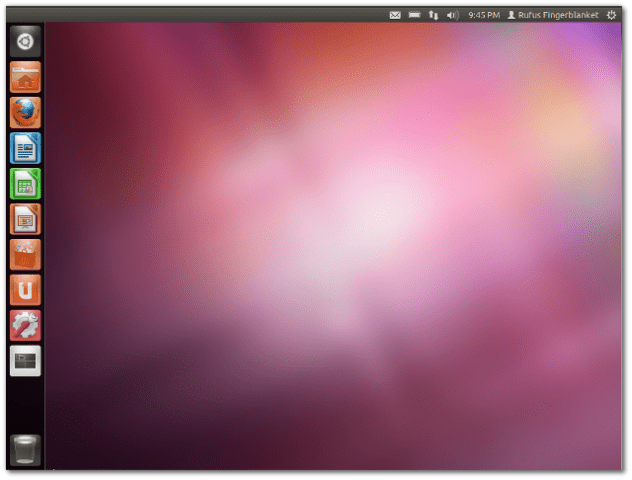
باستخدام هذه الخطوات لتثبيت Ubuntu 11.10 ، سيجعل ترقية الإصدار التالي أسهل بكثير.










اترك تعليقا